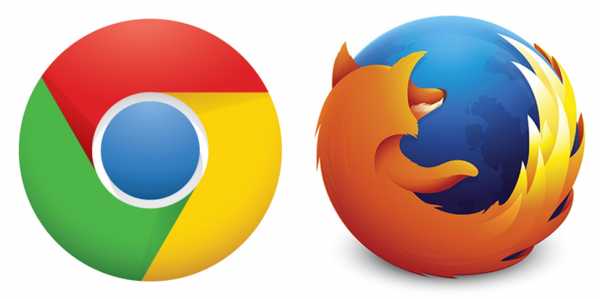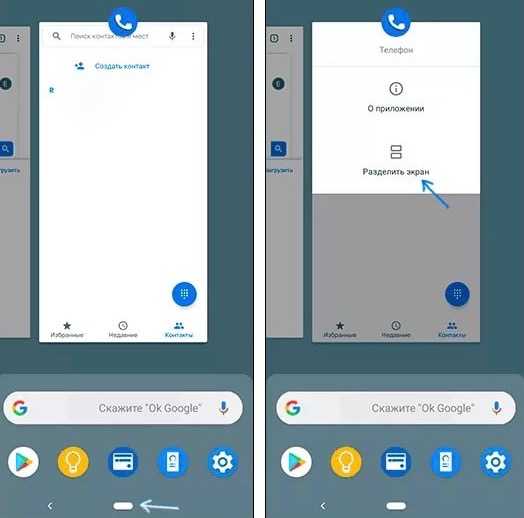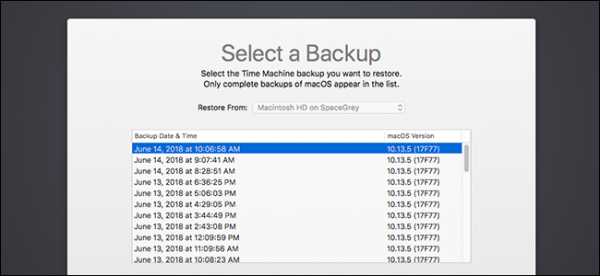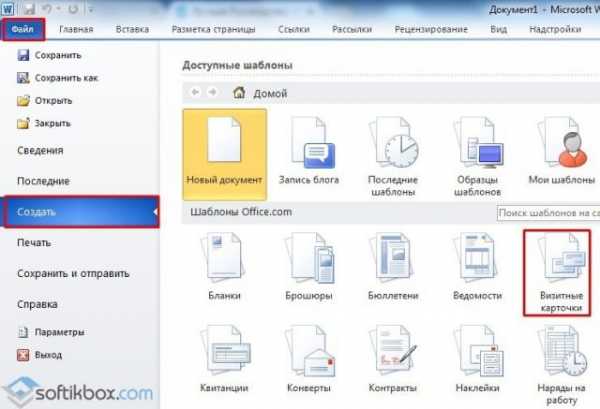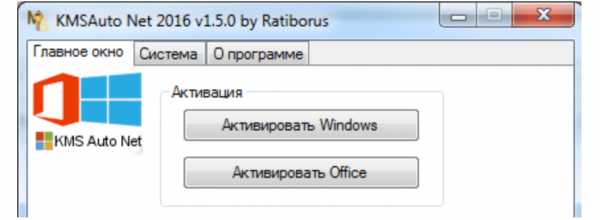Как выйти из fastboot xiaomi
Как выйти из режима Fastboot. - Советы и хитрости - Xiaomi Community

Привет Mi-фаны!!!
Сегодня я хочу с вами поговорить о том, как выйти из режима Fastboot.
Что такое Fastboot?
Это специальный режим, который позволяет на низком уровне проводить с устройством под управлением Android различные действия – перепрошивать, разблокировать загрузчик, устанавливать кастомное recovery и т.д. Но если в процессе сервисных операций что-то пошло не так, телефон может зависнуть в данном режиме без возможности нормальной загрузки.
Как войти в Fastboot?
Вам нужно одновременно зажать кнопки питания и громкость(-).
Как определить, что телефон в режиме Fastboot?

На телефонах Xiaomi появляется кролик Mitu с соответствуещей надписью.
Как выйти из этого режима?
После того как вы убедились, что ваш телефон перешёл в режим фастбут и вы хотите вывести его из этого режима, сделайте следующее:
Долго удерживать (около 20 сек.) кнопку включения питания. Ваш телефон должен уйти на перезагрузку и включиться уже в обычном режиме.
Что делать, если этот способ не помог?
Иногда возможны программные сбои, которые не устраняются перезагрузкой. В этом случае поможет сброс к заводским настройкам. Он выполняется следующим образом:
1. Нажать кнопки включения и громкости (+) одновременно и удерживаить их.
2. Сматрфон перезагрузится и войдет в режим Recovery.
3. В появишемся окне нужно выбрать пункт (кнопками громкости) Wipe Data/Factory Reset и подтвердить выбор (кнопка питания).
4. Устройство удалит все пользовательские данные, сбросит настройки до значений по умолчанию и перезагрузится. Это требует времени и может занять до 15-20 минут.
Прошу обратить внимание!!!
Полный сброс удалит все файлы пользователя-это фото, видео, музыку, списо контактов, сообщения и т.д.,а так же самостоятельно установленные приложения. Поэтому используйте этот вариант как крайнюю меру или когда имеете полный бекап нужных данных.
Ещё один вариант выхода из режима Fastboot.
1. Скачиваем на оф.сайте архив с fastboot.exe для своей операционной системы.
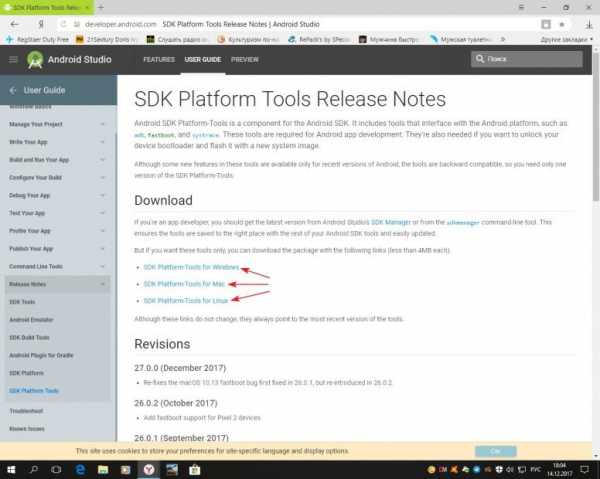
2. Распаковываем его и устанавливаем (fastboot.exe) на свой ПК (желательно в корень диска, должно получиться c:\adb )
3. Подключаем наш смартфон(он по умолчанию в режиме fastboot) к ПК.
4. Запускаем командную строку(в поиске "Пуск" прописать cmd)
5. Набираем команду "cd\" и жмем Enter.
6. Далее набираем команду "cd amd" жмём Enter.
7. Теперь набираем "fastboot reboot" и снова Enter.

8. Всё, ваш телефон перезагрузится и выйдет из Fastboot.
Как выйти из FASTBOOT на Xiaomi

Способ 1: Аппаратные кнопки
Наиболее часто используемый способ выхода из режима FASTBOOT на любом смартфоне Xiaomi чрезвычайно прост и, можно сказать, очевиден. С помощью кнопок на корпусе устройства можно инициировать запуск ОС MIUI, а также переход в среду восстановления (рекавери), в том числе и при нахождении девайса в рассматриваемом сервисном состоянии.
- Отключите от находящегося в режиме «ФАСТБУТ» смартфона кабель USB, если это еще не выполнено.
- Для выхода из «FASTBOOT» и передачи девайсу указания запустить инсталлированную на нём операционную систему нажмите «Power» и удерживайте эту кнопку в течение 10-ти секунд. Отсчитывать время не обязательно – о том, что воздействие на кнопку нужно прекратить, подскажет короткая вибрация смартфона и отобразившийся на его экране логотип «MI».
- Чтобы перейти из режима «ФАСТБУТ» в рекавери (не важно, — заводское или кастомное), необходимо нажать и удерживать комбинацию кнопок «Громкость +» и «Питание». Ожидать, пока устройство среагирует нужным образом, придется около 10-ти секунд, а отпускать кнопки следует сразу же после отображения на экране девайса главного меню среды восстановления.
- C целью выхода из «FASTBOOT» и сразу же повторного ввода девайса в это состояние (к примеру, если устройство зависло, будучи переведенным в режим) нажмите и удерживайте комбинацию кнопок «Громкость –» и «Питание» в течение примерно 10-ти секунд, до завершения инициированной операции.
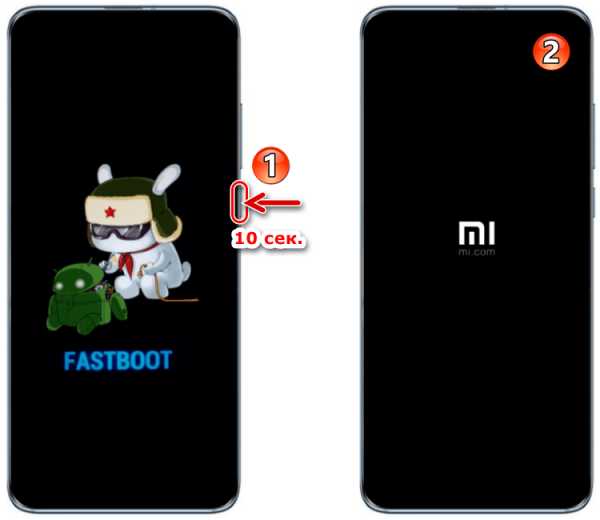
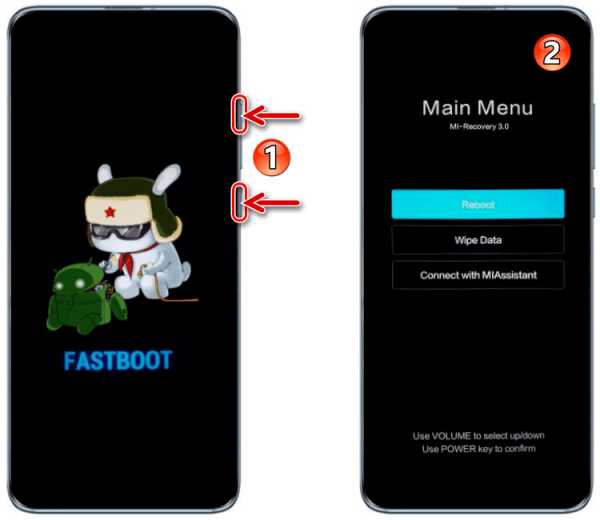

Способ 2: Fastboot-команды
Перевод устройства Xiaomi в состояние «FASTBOOT» чаще всего осуществляется для проведения манипуляций в программной части аппарата с помощью одноименной консольной утилиты, которая установлена на десктопе или ноутбуке. В списке поддерживаемых указанным софтом команд есть и приводящие к выходу из рассматриваемого режима.
Скачать Fastboot
Поэтому если смартфон сопряжен с ПК/ноутбуком и все условия для результативного принятия им фастбут-команд соблюдены (девайс виден операционной системой, т.е. установлены соответствующие драйверы; запущена консоль Windows и через нее — утилита Fastboot) для решения задачи из заголовка статьи можно следовать таким рекомендациям:

- Для завершения работы с девайсом Сяоми через Фастбут и запуска на нем операционной системы введите в консоль команду указанного далее синтаксиса, а затем нажмите «Enter» на клавиатуре ПК/ноутбука:
fastboot reboot - Кроме прочего, если на девайсе разблокирован загрузчик (обязательное условие!), из «FASTBOOT» можно выйти в режим «EDL» (Emergency Download Mode). Это состояние позволяет проводить в программной части моделей Xiaomi на процессорах QUALCOMM кардинальные операции с целью восстановления работоспособности отдельных модулей или девайса в целом. Для выхода из режима «ФАСТБУТ» и перехода в режим «ЕДЛ» используйте следующую команду:
fastboot oem edl
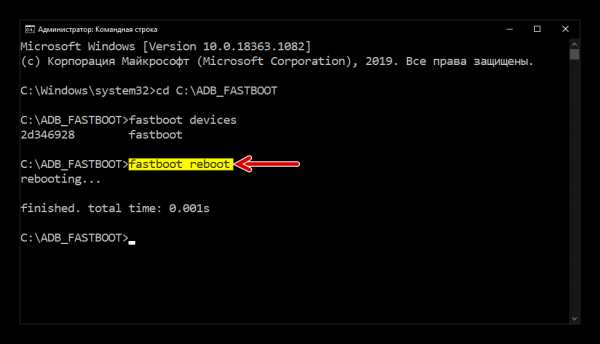
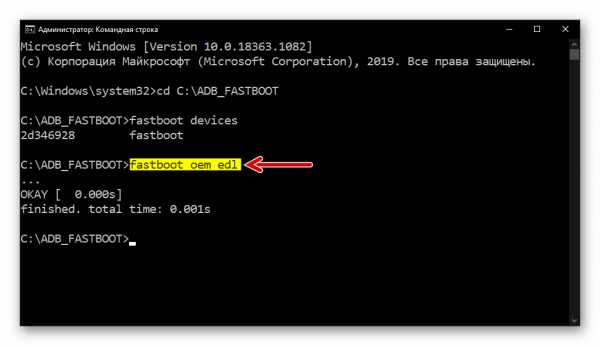
Способ 3: Ожидание
О некоторых из особенностей функционирования системного ПО смартфонов Сяоми полезно будет узнать скорее не для решения задачи выхода из режима «ФАСТБУТ», а в качестве фактора, который необходимо учитывать при планировании проведения вмешательства в программную часть этих девайсов и выполнении инструкций по их прошивке.
Читайте также: Инструкции по прошивке смартфонов Xiaomi
- Не предпринимайте с переведенным в режим «FASTBOOT» устройством Xiaomi никаких действий в течение 20-ти минут.

При условии, что к смартфону подсоединен сопряженный с ПК или с зарядным устройством кабель USB, после того как указанный временной промежуток истечет, аппарат автоматически перезагрузится в рекавери. А если USB-кабель к мобильному девайсу не подключен, через 20 минут бездействия в состоянии «FASTBOOT» он просто полностью выключится.
- По прошествии 5-ти минут ожидания действий пользователя средой восстановления, девайс самостоятельно завершит работу рекавери и инициирует запуск ОС MIUI.
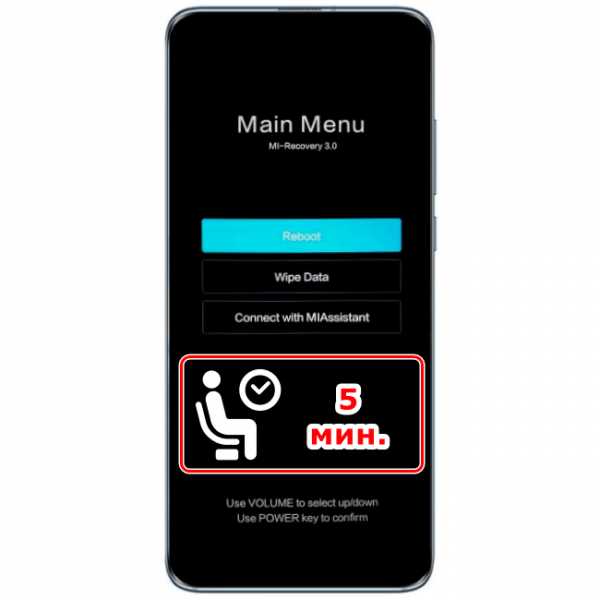
Опишите, что у вас не получилось. Наши специалисты постараются ответить максимально быстро.
Помогла ли вам эта статья?
ДА НЕТПоделиться статьей в социальных сетях:
Режим Fastboot XIAOMI Redmi Note 8, Показать больше
Как войти в режим fastboot на XIAOMI Redmi Note 8? Как открыть режим fastboot в XIAOMI Redmi Note 8? Как выйти из режима fastboot на XIAOMI Redmi Note 8?
Посмотрите, как получить доступ к Android 9.0 Pie скрытому режиму. Следуйте нашим шагам, и запустите XIAOMI Redmi Note 8 в режиме fastboot. Нажмите сюда, что бы узнать больше о режиме fastboot.
Первый метод:
- Начните с выключения телефона с помощью кнопки питания.
- После выключения удерживайте несколько секунд клавиши уменьшения громкости и питания .
- Когда появится режим быстрой загрузки , отпустите все кнопки.
- Отлично сработано! Вы находитесь в режиме быстрой загрузки.
Второй метод:
- Вначале выключите мобильный телефон, удерживая кнопку питания в течение нескольких секунд.
- Когда телефон выключится, удерживайте несколько секунд кнопки увеличения громкости и питания .
- Как только появится логотип Mi , отпустите все клавиши.
- Теперь выберите «Fastboot» , нажав на экран, и примите его.
- Удивительно! Вы находитесь в режиме быстрой загрузки.
Fastboot Mode (XIAOMI Redmi Note 8)
Рейтинг: 4,0 - 3 отзывыЕсли Вам помогло это решение, поделитесь им с другими чтобы помочь им, и подписывайтесь на наши страницы в Facebook, Twitter and Instagram
Режимы Recovery и Fastboot на Xiaomi. Как зайти в них и выйти? - MIUI
Более опытные пользователи устройств Xiaomi под управлением Android уже в курсе, что такое режимы Recovery и Fastboot, и для чего они нужны. Поэтому, данная инструкция, ориентирована скорее на новичков, которые хотят узнать немного больше о технической стороне устройства или же, решились на прошивку. Итак, что же такое Recovery и Fastboot на Xiaomi, как включать и выключать их?
1. Режим Recovery
Режим Recovery, или режим восстановления — это специальное меню, которое позволяет выполнить некоторые действия с вашим смартфоном. Их существует два вида: стоковое и кастомное.
Стоковое Recovery
Устанавливается при официальной, заводской прошивке. Оно довольно скудное по своим возможностям. Обычно там всего 3 функции: Reboot (перезагрузка смартфона), Wipe Data (очистка раздела Data) и соединение с Mi-ассистентом (Connect with MIAssistant).
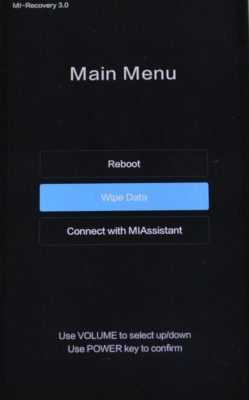
Кастомное Recovery или TWRP
Это Recovey от сторонних разработчиков. Устанавливается вами самостоятельно, взамен стокового (иногда, продавцы ставят не официальные прошивки, например от MIUI Pro и поэтому, скорее всего, у вас уже присутствовать кастомное Recovery).
Выглядит оно совсем иначе. Обычно, при загрузке в него, сначала появляется меню выбора языка, в котором присутствует, в том числе и английский. Собственно, его и нужно выбрать, если вы, конечно, не владеете китайским. Выбор может выглядеть так:
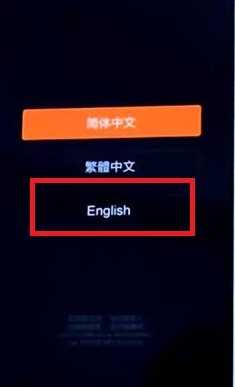
Или вот так (здесь мы можем выполнить несколько тестов, а так же, сразу попасть в recovery или fastboot):
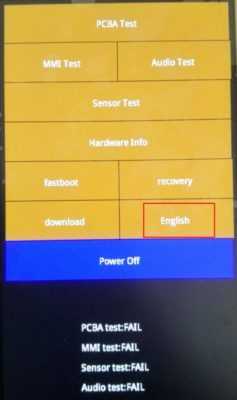
Дальше, вы увидите сам режим восстановления, функций у которого уже значительно больше, чем в стоковом.
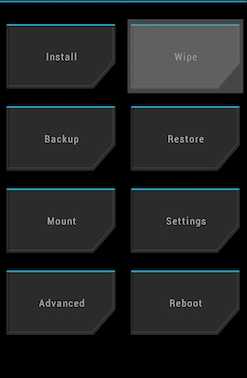
Здесь и вайпы различных разделов (Wipe), и возможность создания бекапа (Backup) любой информации вашего смартфона (в том числе и IMEI), и самое главное, для чего собственно его используют чаще всего — это прошивка (Install). Да и вообщем то, еще много интересного. Подробно останавливаться не будем, т.к. это тема очень обширная. Возможно, сделаем по ней отдельную инструкцию.
Как зайти в Recovery?
Делается это очень просто:
- Выключаем смартфон
- Зажимаем кнопку увеличения громкости и питание. Держим, пока не начнется загрузка.
Навигация по этому меню, выполняется с помощью клавиш громкости. Подтверждение выбора — кнопкой питания. Кастомное Recovery поддерживает и касания.
Как выйти из Recovery?
- Находим пункт Reboot, выбираем его и подтверждаем кнопкой питания.
- Если по каким-то причинам, первый пункт не сработал, то просто держим кнопку питания длительное время.
2. Режим Fastboot
Режим Fastboot — необходим для подключения вашего устройства к ПК с целью прошивки, установки кастомного Recovery и т.д. Можно сказать, технический режим для более глубокой работы со смартфоном.
Как войти в Fastboot?
Для того, чтобы войти в режим fastboot на смартфонах Xiaomi, необходимо:
- Выключить устройство
- Нажать кнопку уменьшения громкости и питания. Дождаться, пока смартфон завибрирует и отпустить их. Должен появиться кролик в шапке-ушанке.
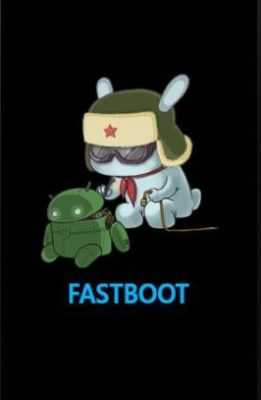
Как выйти из Fastboot?
- Необходимо удерживать кнопку питания в течении 15-20 сек. Телефон начнет перезагрузку и появится ваш обычный рабочий стол.
Надеемся, что эта инструкция поможет новичкам углубить свои знания о технической стороне работы смартфона.
Fastboot сброс настроек. Как выйти из режима FastBoot на Xiaomi. Почему ADB RUN лучше
Fastboot – режим на планшетном компьютере, который используется администраторами для модифицирования операционной системы. Именно он позволяет устанавливать сторонние прошивки, устанавливать образы различных разделов, создавать бэкапы, проводить процедуру форматирования. Однако часто при включении вместо загрузки операционной системы выскакивает надпись Fastboot Mode. И это считается ошибкой. Остается выяснить, что делать, если планшет в режиме Fastboot, чтобы решить проблему оперативно и эффективно.
Fastboot Mode: когда планшет перегружается в этот режим?
Существует несколько причин, по которым планшет может перегружать в указанный режим:
- После проведения неудачной процедуры перепрошивки, когда работой занимался дилетант и использовалась непроверенная ОС.
- После сбоя система или возникновения ошибок.
- После неверно установленного стокового «рекавери».
Выйти из режима можно самостоятельно, без обращения в специализированную компанию.
Как выйти из Fastboot на планшете?
Есть несколько хитростей, которые помогают пользователям выйти из режима. Если экран черный, на нем написано только Fastboot Mode, следует выполнить такой ряд действий:
- Снять заднюю крышку корпуса планшета.
- Вынуть батарею.
- Установить ее на место.
- Поставить на место крышку.
- Включить устройство и удерживать кнопку на протяжении полуминуты-минуты.
Если это не помогло, можно прибегнуть к другой возможности.
Как выйти из режима Fastboot Mode на планшете?
Самовольная перезагрузка в указанный режим -это ошибка, которая иногда возникает у планшета. И часто штатными средствами, как указано выше, решить такую проблему нельзя. В этом случае можно обойти такую загрузку обходными путями. Но использовать предложенный метод все же рекомендуется только после того, как пользователь убедиться в том, что система перегружается и подгружает постоянно такой режим. В этом случае нежно будет:
- В процессе перезагрузки войти в режим Recovery. Сделать это можно путем нажатия и удерживания кнопки включение, а также регулятора громкости.
- Сбросить систему до уровня заводских настроек, нажав кнопку Wipe Data/Factory Reset.
ОС Android, как и любой другой программный продукт, периодически может давать сбои. И одной из таких проблем является высвечивание не экране смартфона или планшета черного экрана с надписью Fastboot Mode или Select Boot Mode. Многие владельцы мобильных устройств, увидев подобную картинку, начинают паниковать и нести девайс в ближайшую мастерскую. Однако не стоит предпринимать необдуманных действий, так как в большинстве случаев выйти из режима Фастбут Мод можно самостоятельно. Давайте рассмотрим, от чего появляется Fastboot Mode, что это такое на Андроиде и как от него избавиться.
Назначение и причины возникновения
Фастбут – это эффективный инструмент по модификации и настройке операционной системы Android, который входит в набор программного обеспечения для разработчиков. Его основная задача заключается в инсталляции кастомных прошивок. Однако данный загрузчик также используется для установки бэкапов, различных обновлений, форматирования карты памяти и т.п.
Режимы Select Boot Mode и Fastboot Mode не являются внутренними или внешними командами. Они запускаются раньше, чем сама операционка (как BIOS на Windows). Это позволяет выполнять настройку системы, а также исправлять различные неполадки даже при слетевшем Android.
Несмотря на свою многофункциональность и полезность, самостоятельное включение на мобильном аппарате Фастбут может быть признаком программного сбоя. К основным причинам появления на Android указанного режима следует отнести:
- Случайная активация самим пользователем. Этот инструмент можно запустить вручную через меню гаджета.
- Сбой в работе Андроида. Если смартфон или планшет не может загрузиться в обычном режиме, он автоматически переходит в Fastboot Mode.
- Неудачная прошивка через .
- Ручное удаление исполняемого файла из системного каталога после разблокировки root доступа.
- Воздействие вредоносного ПО. При наличии на девайсе прав суперпользователя некоторые вирусы могут блокировать или вовсе удалять системные файлы, что приводит к слету операционки.
Разобравшись, что такое загрузчик Fastboot Mode и каковы причины его появления, можно приступать к рассмотрению вопроса о том, как выйти из режима загрузки на Xiaomi, Meizu, Lenovo и других моделях мобильных устройств.
Отключение Fastboot Mode на Андроиде
Выключить загрузчик Фастбут можно двумя способами:
- непосредственно с телефона;
- через ПК.
Выбор того или иного варианта зависит от причины, которая привела к запуску данного режима. В качестве примера рассмотрим, как сделать, чтобы не загружалось окно Fastboot на смартфоне Xiaomi.
Столкнувшись с указанной проблемой, первым делом попробуйте зажать клавишу Power на 20-30 сек. Девайс должен перезагрузиться в стандартном режиме.
На экране мобильника вместо Фастбут может появиться форма Select Boot Mode. Ее поля означают следующее:
Попробуйте выбрать второй пункт. Если и это не поможет, делаем следующее:

Если вы можете зайти в настройки Xiaomi, то есть операционка работает, попытайтесь отключить режим Фастбут вручную. Перейдите на этом устройстве во вкладку «Специальные возможности» и напротив соответствующего пункта перетяните ползунок в положение Off.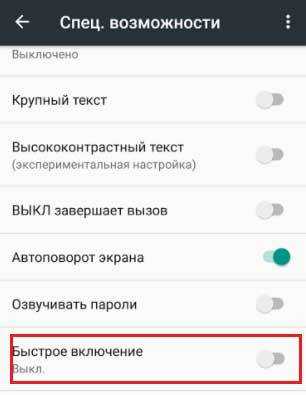
Отключение Fastboot Mode через компьютер
При слете операционной системы, когда воспользоваться меню смартфона технически невозможно, а другие способы отключения Фастбут являются неэффективными, можно попытаться решить проблему через ПК и командную строку cmd. Делается это следующим образом:
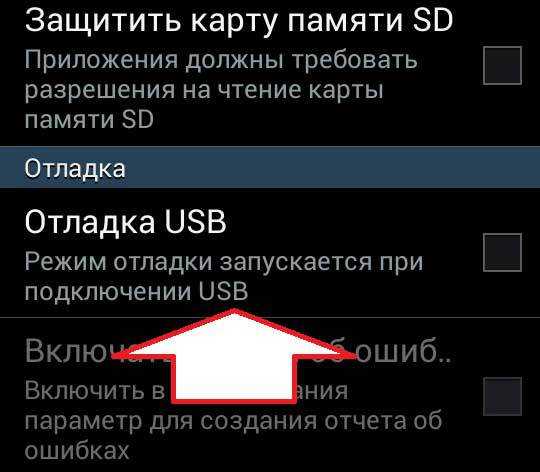
Командная строка является самым действующим способом избавления от Fastboot Mode. Если и она не решит проблему, то есть вопрос о том, как включить мобильное устройство в нормальном режиме, до сих пор является актуальным, вам останется только поменять прошивку на телефоне или отнести его в мастерскую.
(1 оценок)
Любая операционная система может давать сбои. Следствием такой неполадки может стать автоматический запуск режима Фастбут на Андроиде. Разберемся детальнее, зачем он нужен и как из него выйти.
Что это такое – Fastboot Mode на Андроиде?
Fastboot Mode – это компонент программного обеспечения смартфона, который в основном применяется разработчиками для настройки приложений и выполнения низкоуровневой переустановки операционной системы.
Применение режима зависит от устройства. Так, в ноутбуках он используется для обхода среды BIOS и, соответственно, ускорения запуска ОС. В отношении Android функционал немного другой: получение доступа и управление системным разделом.
Будет полезным
Fastboot можно сравнить с включением режима суперпользователя, который позволяет дать дополнительные права приложениям.
С помощью Фастбут для Андроида разрабатываются приложения, а он сам входит в общий перечень среды SDK. Без данного элемента невозможно выполнить полноценное взаимодействие мобильного устройства с персональным компьютером.
Причины запуска
Пользователи смартфонов и планшетов бывают очень удивлены, когда после перезапуска своего устройства обнаруживают не привычный рабочий стол, а неизвестное меню на английском языке. Среди основных причин запуска Fastboot Mode можно выделить следующее:
- Включение опции в настройках телефона самим пользователем.
- Программный сбой в операционной системе. Если Андроид не может выполнить загрузку в рабочем режиме, то автоматически задействуется Fastboot Mode.
- Прерванная или неудачная попытка перепрошивки устройства через режим восстановления.
- Удаление одного из системных файлов после .
- в систему устройства.
Поняв, что такое Fastboot на Android, необходимо изучить методы по его выключению. Иначе полноценно пользоваться смартфоном не получится.
Отключение Fastboot Mode
В зависимости от причины появления, деактивировать режим быстрой загрузки можно напрямую через смартфон или при помощи компьютера. Для начала рассмотрим способ отключения через мобильное устройство, поскольку он гораздо проще и не требует глубоких познаний в работе с ПК.
Как выйти из Fastboot Mode на Андроид?
Оказавшись с телефоном, который загрузился в неверном режиме, прежде всего, следует попытаться выполнить . Для этого достаточно зажать физическую кнопку питания на 10–20 секунд. Экран должен потухнуть и снова зажечься, после чего пойдет запуск ОС.
Также на дисплее смартфона может появиться запрос на выбор режима загрузки. Обычно присутствует три варианта:
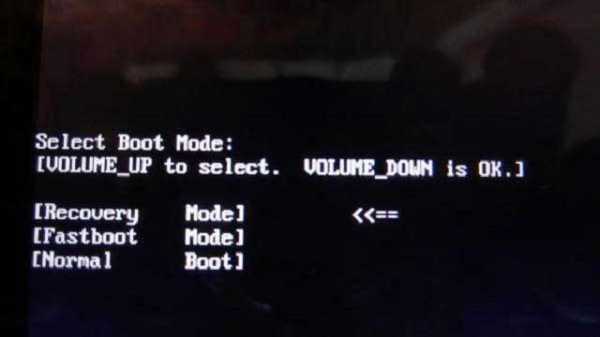
- Recovery Mode – режим восстановления.
- Fastboot Mode – о котором идет речь.
- Normal Boot – обычный режим запуска, предполагающий загрузку операционной системы в привычном для нас виде.
Разобравшись, что это такое – Normal Boot на Андроид, следует выбрать соответствующий пункт и дождаться старта системы.
Порой два указанных выше способа не дают желаемый результат, поэтому может потребоваться воспользоваться альтернативным вариантом. Для его осуществления необходимо:
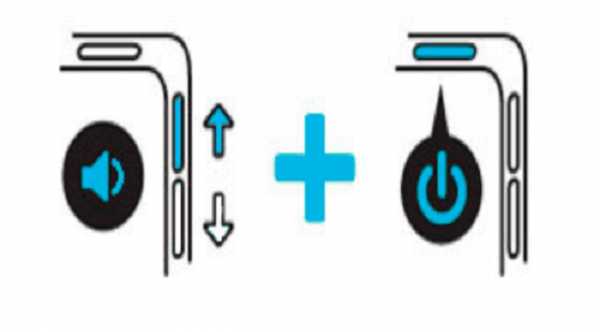
Аппарат перезагрузится и отобразит привычную версию операционной системы.
Внезапная активация Fastboot на смартфоне способна привести обычного пользователя в недоумение, особенно если до этого устройство работало без единого сбоя. На самом же деле нет никаких поводов для паники, выйти из данного режима достаточно просто, и в большинстве случаев он не свидетельствует о поломке.
Прежде всего, необходимо убедиться, что аппарат Xiaomi действительно находится в Fastboot, ведь нередко этот режим путают с Recovery или ошибкой операционной системы на стадии загрузки.
Когда Фастбут активен, то во время включения гаджета Ксиаоми на экране чаще всего появляется такое изображение:
Также этот режим может сообщать о себе с помощью надписи «fastboot mode start» на черном фоне.
Если предлагается выбрать один из вариантов загрузки, то аппарат находится в Select Boot Mode, и необходимо начать обычную загрузку (Normal Boot). Когда дисплей полностью черный и отсутствует даже подсветка, скорее всего, смартфон отключился. Это может быть следствием проблем с прошивкой или аппаратной неисправности.
Для чего нужен и почему появляется?
Изначально этот режим предназначен для программирования мобильного устройства с помощью ПК на низком уровне, в том числе перепрошивки, отката к заводским настройкам, получения root-прав. В этом случае телефон Xiaomi будет определяться не как внешний накопитель, а как терминал, к которому можно посылать служебные команды.
Фактически, Фастбут не является частью Андроид – он стартует раньше него, поэтому войти в данный режим можно даже при полном отсутствии ОС.
Для активации Fastboot необходимо на выключенном устройстве одновременно зажать клавишу питания и «громкость–». Комбинация довольно простая, поэтому иногда режим быстрой загрузки активируется случайно.
Однако в большинстве случаев появление Fastboot свидетельствует о том, что в ОС произошла ошибка, возможно, случайно был удален системный файл или же устройство заражено вирусами. Также режим может быть активирован вследствие неудачного восстановления ОС или установки сторонней прошивки на Xiaomi.
Устранение Fastboot
В большинстве случаев помогает длительное удержание кнопки питания (20 секунд и более), что приводит к перезагрузке устройства и нормальному запуску ОС. Еще одним способом является загрузка Андроид с помощью режима Recovery. Также можно попробовать полностью разрядить аккумулятор, к сожалению, извлечь источник питания часто не позволяет конструкция девайса.
Обычно после первого корректного запуска Андроид, режим Фастбут полностью отключается, но бывает, что он продолжает появляться при каждом включении устройства. В таком случае потребуется зайти в меню настроек и во вкладке «Специальные возможности» или «Экран» (в зависимости от версии ОС) снять галочку с быстрой загрузки.
Другой способ отключения Fastboot предполагает использование ПК. Понадобится скачать ADB Run и подключить телефон к USB-порту. Если это выполняется впервые, то может потребоваться выполнить установку драйверов. Если система не нашла их автоматически, то необходимо скачать ПО вручную с сайта производителя. Когда устройство успешно обнаружено, следует запустить ADB Run и ввести в терминал команду fastboot reboot . Все! Однако и это помогает не всегда.
Когда избавиться от Fastboot так и не удалось, следует попробовать загрузить резервную копию данных. Если таковая отсутствует, то потребуется либо возвращаться к настройкам по умолчанию, либо устанавливать новую прошивку. И тот и другой способ сопряжен с потерей пользовательских файлов, поэтому рекомендуется подключить аппарат к компьютеру и попробовать скопировать как можно больше информации.
Для входа в режим Recovery на телефонах Xiaomi необходимо зажать клавиши «громкость+» и питание на выключенном устройстве. В открывшемся меню следует выбрать пункты Wipe Data и Factory Reset . Если и в этом случае не удалось вернуть корректную работу телефона, то поможет только перепрошивка. При полном отсутствии опыта выполнять ее не рекомендуется, чтобы не нанести вред аппарату.
Если ничего из этого списка не помогло, более того, компьютер отказывается обнаруживать мобильный аппарат или выдает сообщение об ошибке, то причина в аппаратной неисправности. В таком случае есть только один выход – нести устройство в сервис, где выполнят профессиональную диагностику.
Более опытные пользователи устройств Xiaomi под управлением Android уже в курсе, что такое режимы Recovery и Fastboot, и для чего они нужны. Поэтому, данная инструкция, ориентирована скорее на новичков, которые хотят узнать немного больше о технической стороне устройства или же, решились на прошивку. Итак, что же такое Recovery и Fastboot на Xiaomi, как включать и выключать их ?
1. Режим Recovery
Режим Recovery, или режим восстановления — это специальное меню, которое позволяет выполнить некоторые действия с вашим смартфоном. Их существует два вида: стоковое и кастомное.
Стоковое Recovery
Устанавливается при официальной, заводской прошивке. Оно довольно скудное по своим возможностям. Обычно там всего 3 функции: (очистка раздела Data) и соединение с Mi-ассистентом (Connect with MIAssistant).
Кастомное Recovery или TWRP
Это Recovey от сторонних разработчиков. Устанавливается вами самостоятельно, взамен стокового (иногда, продавцы ставят не официальные прошивки, например от MIUI Pro и поэтому, скорее всего, у вас уже присутствовать кастомное Recovery).
Выглядит оно совсем иначе. Обычно, при загрузке в него, сначала появляется меню выбора языка, в котором присутствует, в том числе и английский. Собственно, его и нужно выбрать, если вы, конечно, не владеете китайским. Выбор может выглядеть так:
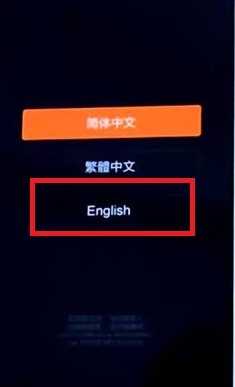
Или вот так (здесь мы можем выполнить несколько тестов, а так же, сразу попасть в recovery или fastboot ):
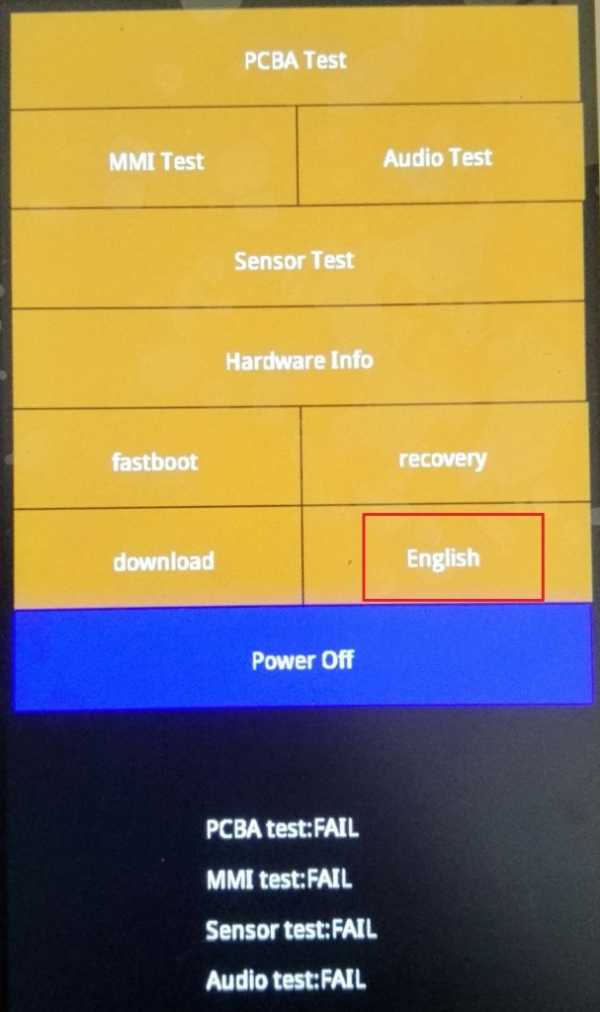
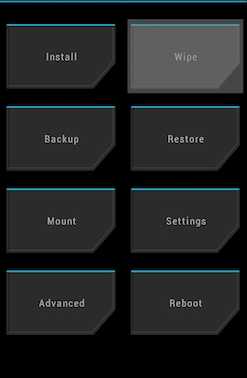
Здесь и вайпы различных разделов (Wipe ), и возможность создания бекапа (Backup ) любой информации вашего смартфона (в том числе и IMEI), и самое главное, для чего собственно его используют чаще всего — это прошивка (Install ). Да и вообщем то, еще много интересного. Подробно останавливаться не будем, т.к. это тема очень обширная. Возможно, сделаем по ней отдельную инструкцию.
Как зайти в Recovery?
Делается это очень просто:
- Выключаем смартфон
- Зажимаем кнопку увеличения громкости и питание. Держим, пока не начнется загрузка.
Навигация по этому меню, выполняется с помощью клавиш громкости. Подтверждение выбора — кнопкой питания. Кастомное Recovery поддерживает и касания.
Как выйти из Recovery?
- Находим пункт Reboot , выбираем его и подтверждаем кнопкой питания.
- Если по каким-то причинам, первый пункт не сработал, то просто держим кнопку питания длительное время.
2. Режим Fastboot
Режим Fastboot — необходим для подключения вашего устройства к ПК с целью прошивки, установки кастомного Recovery и т.д. Можно сказать, технический режим для более глубокой работы со смартфоном.
Как войти в Fastboot?
Для того, чтобы войти в режим fastboot на смартфонах Xiaomi , необходимо:
- Выключить устройство
- Нажать кнопку уменьшения громкости и питания. Дождаться, пока смартфон завибрирует и отпустить их. Должен появиться кролик в шапке-ушанке.
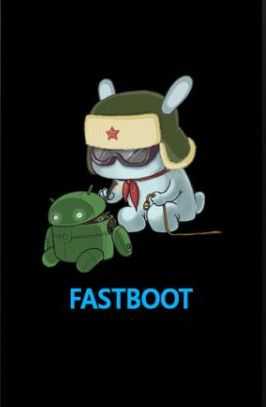
Как выйти из Fastboot?
- Необходимо удерживать кнопку питания в течении 15-20 сек. Телефон начнет перезагрузку и появится ваш обычный рабочий стол.
Надеемся, что эта инструкция поможет новичкам углубить свои знания о технической стороне работы смартфона.
Fastboot mode что это такое на Android, как выйти из режима на смартфоне
На каждом смартфоне есть специальный режим восстановления на случай, если возник серьезный сбой в работе операционной системы. На устройствах под управлением зеленого робота — это fastboot mode. Что это такое на Android, как выйти и включить, обсудим в данной статье.
Что такое Fastboot Mode
Это специальный программный компонент, который не входит в состав операционной Android. При включении устройства, FBM запускается первым, после чего загружается ОС. Главная его задача — низкоуровневая работа для полного управления системой:
- перепрошивка;
- изменение прав доступа;
- установка компонентов.

Одна из особенностей данного мода в том, что его можно запустить даже на телефоне без ОС.
Почему сам включился
Самопроизвольное включение режима может быть вызвано несколькими факторами.
Случайное нажатие
Бывают случаи, когда устройство входило в Fastboot Mode из-за случайного нажатия комбинации клавиш, которая отвечает за это. Случится это может в разных ситуациях:
- хотели перезагрузить телефон, но зажали не те кнопки;
- чехол устройства плохо изготовлен, что приводит к фантомным нажатиям;
- В кармане или сумке случайно придавили гаджет;
- и т.д.

В таком случае достаточно просто выйти из FBM.
Подключение к ПК
На многих Android-смартфонах в настройках есть функция быстрой загрузки (Fastboot). Если она активирована, по устройства автоматически войдет в данный режим при контакте с ПК.
Обратите внимание! Также известны случаи, когда из-за неисправности USB-кабеля, смартфон принимает зарядку от электросети за подключение к компьютеру.

В таком случае необходимо отключить параметр.
Обратите внимание! На устройствах разных производителей расположение пунктов может отличаться.
- Зайдите в «Настройки» → «Спец.возможности».
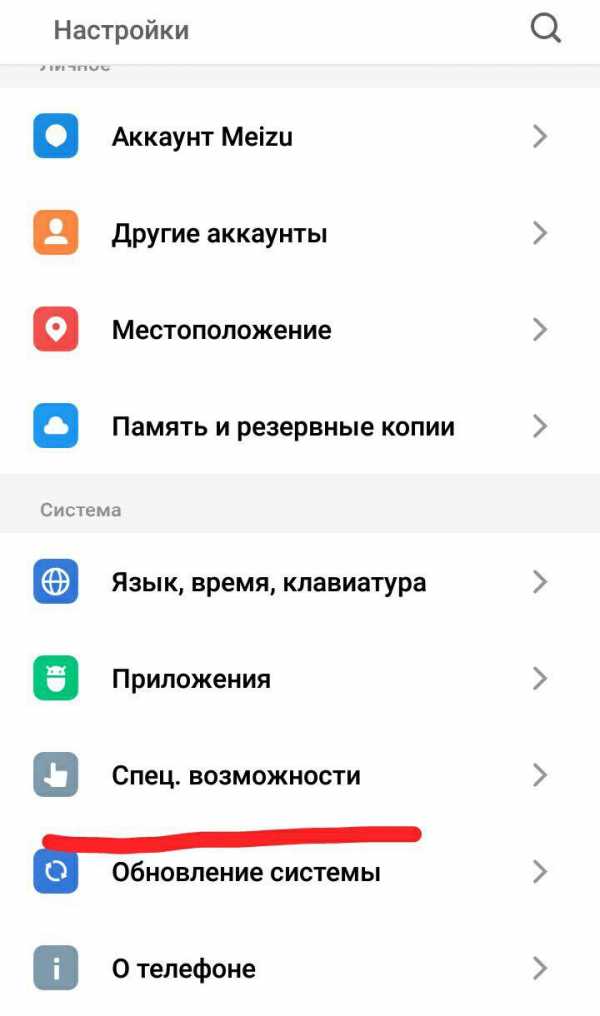
- Подпункт «Спец.возможности» → «Быстрое включение».
Системный сбой
Самая неприятная проблема — системный сбой Android. Определить его можно по тому, что устройство не запускается в нормальном режиме. Если ошибка фатальная, то поможет лишь полная перепрошивка. Но сначала стоит попробовать следующий способ.
Важно! После указанных действий с вашего смартфона будут удалены все данные.
- Зажмите одновременно клавишу питания + «громкость вверх» для входа в режим восстановления.
- В меню выберите «wipe data/factory reset» для сброса устройства.
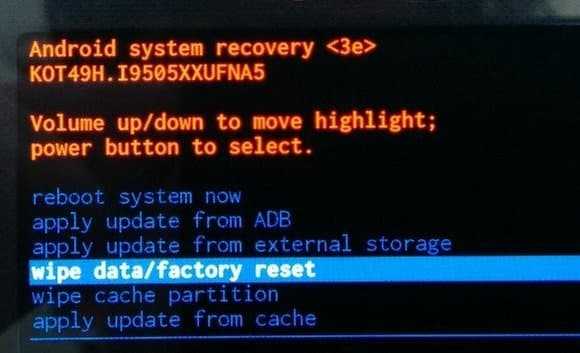
Обратите внимание! Перемещение осуществляется клавишами громкости, а выбор — кнопкой питания.
- Дождитесь завершения процесса.
Если способ не помог и смартфон не загружается в штатном режиме, то можно воспользоваться крайним методом. Использовать его стоит лишь в том случае, если предыдущие не помогли. Нам понадобится компьютер:
- Скачайте и установите драйвера для вашей модели телефона.

- Подключите смартфон по USB-кабелю.
- Дождитесь распознавания устройства.
- В строке поиска вбейте «Выполнить» → зайдите в службу.
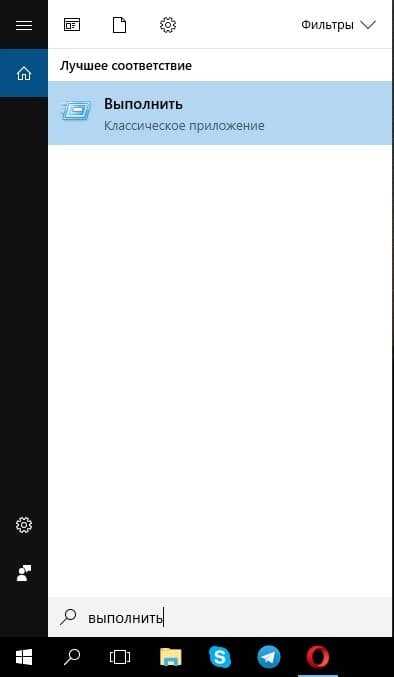
- Введите команду
cmd→ нажмите «Enter».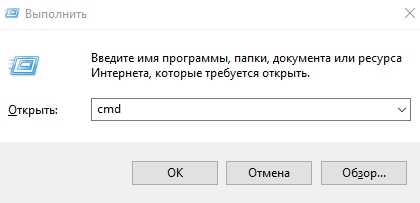
Важно! Дальнейшие действия вы делаете на свой страх и риск. Будьте внимательны.
- В командной строке вбейте
fastboot reboоt→ нажмите «Enter». - После проделанных действий устройство загрузится в обычном режиме.
Совет! Если вышеуказанные действия не помогли, то необходимо перепрошить гаджет.
Как запустить и выйти
Что делать, если необходимо воспользоваться функциями Fastboot? Войти в режим быстрой загрузки можно с помощью специальной комбинации клавиш.
- Выключите устройство.
- Зажмите клавишу питания + «громкость вниз».
Обратите внимание! На смартфонах разных производителей комбинация может отличаться.
- В уголку экрана должна появится небольшая надпись «fastboot mode» либо разобранный Android.

Далее проведите необходимые манипуляции, подключив гаджет к компьютеру по USB-кабелю.
Выйти из режима не сложно. С помощью клавиш громкости выберите пункт «Normal boot» с помощью кнопки питания. Смартфон автоматически загрузится.
выйти из режима Fastboot на смартфоне Xiaomi
Если вы пытались разблокировать загрузчик на смартфоне Xiaomi, вы должны были хотя бы раз переключиться в режим быстрой загрузки . Тогда не исключено, что ваш смартфон так и останется застрявшим в режиме Fastboot , а не запустит больше как обычно, даже после нескольких перезагрузок. Если это так, не волнуйтесь, вот несколько советов, которые вы должны попробовать.
Выход из режима быстрой загрузки на Redmi Note 3
Принудительный перезапуск
Принудительный перезапуск рекомендуется при возникновении ошибки на вашем смартфоне Xiaomi.Ваш Redmi Note 3 можно отремонтировать с помощью этого простого решения. Это связано с тем, что перезагрузить Android-смартфон довольно просто — просто нажмите и удерживайте кнопку питания, а затем коснитесь параметра перезагрузки в меню питания.

Но так как телефон не в режиме ОС, то приходится принудительно перезагружать смартфон. Для этого нажмите и удерживайте кнопку питания около 15 секунд и смартфон автоматически перезагрузится.Иногда требуется около 30 секунд для принудительного перезапуска смартфона. Если это так, нажмите и удерживайте кнопку питания в течение длительного времени.
Комбинация кнопок питания и громкости
Если на вашем смартфоне не работает принудительная перезагрузка, комбинация кнопок может перезагрузить ваш смартфон. Это комбинация кнопок питания и громкости, которая перезагружает телефон в режиме восстановления.

Для этого нужно нажать и удерживать кнопку питания и кнопку уменьшения громкости (громкость -) одновременно.Продолжайте удерживать их, телефон перезагрузится, и вы увидите логотип Mi и загрузочную анимацию на своем смартфоне.
Используйте свой компьютер
Если ваш телефон не отвечает ни одним из двух вышеперечисленных способов, вам необходимо выполнить следующие шаги. Кнопки могут не иметь возможности взаимодействовать с операционной системой, поэтому нам часто понадобится компьютер. Для описанного ниже метода требуется USB-кабель для подключения телефона к компьютеру с Windows.
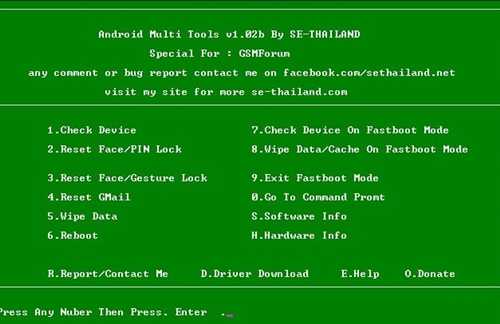
Загрузите многофункциональные инструменты Android на свой ПК с Windows и запустите их из файла.рар. Затем подключите телефон к компьютеру с помощью USB-кабеля. Когда вы запустите инструмент, вы увидите несколько опций, которые можно выполнить только с помощью команд. Вам просто нужно нажать 9 с компьютера на Выйти из Fastboot .
Переверните устройство
Если какой-либо из этих методов не работает, ваш смартфон действительно испорчен. Вам нужно отнести его в ближайший сервисный центр, чтобы починить его.
.Режим быстрой загрузки XIAOMI Redmi Note 7, Показать еще
Как войти в режим быстрой загрузки на XIAOMI Redmi Note 7 ? Как открыть режим быстрой загрузки в XIAOMI Redmi Note 7? Как выйти из режима быстрой загрузки на XIAOMI Redmi Note 7?
Узнайте, как получить доступ к скрытому режиму Android 9.0 Pie . Следуйте нашим инструкциям и запустите XIAOMI Redmi Note 7 в режиме быстрого запуска. Нажмите здесь, чтобы прочитать о режиме быстрого запуска.
Первый метод:
- Кратковременно нажмите кнопку питания, чтобы выключить устройство.
- Затем начните с нажатия кнопок отключения звука и питания в течение нескольких секунд.
- Когда появится Fastboot Mode , отпустите все клавиши.
- Отлично! Вы окажетесь в ожидаемом режиме.
Второй метод:
- Выключите телефон, нажав кнопку питания на несколько секунд.
- Затем удерживайте некоторое время кнопки увеличения громкости и питания .
- Отпустите все кнопки, когда увидите логотип Mi.
- Теперь выберите в меню «Fastboot» и подтвердите его.
- Отлично! Ваш телефон находится в режиме Fastboot.
Режим быстрой загрузки (XIAOMI Redmi Note 7)
Рейтинг: 4.0 - 4 отзываЕсли это было полезно, пожалуйста, поделитесь с другими и следите за нами на фейсбук, Твиттер и Инстаграм
Делиться Твитнуть Режим загрузки Режим восстановленияКак включить режим Fastboot в Xiaomi Redmi Note 7 - Перепрошить раздел - видео
Артикул
30 декабря 2021 г.
Исчезающие сообщения WhatsApp: все, что вам нужно знать02 февраля 2022 г.
Что происходит, когда варистор выходит из строя?02 июн 2021
Как ускорить соединение Wi-Fi и Ethernet?Артикул
30 декабря 2021 г.
Исчезающие сообщения WhatsApp: все, что вам нужно знать02 февраля 2022 г.
Что происходит, когда варистор выходит из строя?02 июн 2021
Как ускорить соединение Wi-Fi и Ethernet? Увидеть все .Режим быстрой загрузки XIAOMI Redmi 8, Показать еще
Как войти в режим быстрого запуска на XIAOMI Redmi 8 ? Как открыть режим быстрой загрузки в XIAOMI Redmi 8? Как выйти из режима быстрой загрузки на XIAOMI Redmi 8?
Узнайте, как получить доступ к скрытому режиму Android 9.0 Pie . Следуйте нашим инструкциям и запустите XIAOMI Redmi 8 в режиме быстрой загрузки. Нажмите здесь, чтобы прочитать о режиме быстрого запуска.
Первый метод:
- Начнем с нажатия кнопки питания на несколько секунд, чтобы выключить устройство.
- Запустить позже, нажав кнопку Тише и включить на несколько секунд.
- Когда появится режим быстрой загрузки, отпустите все клавиши.
- Хорошая работа! Ваш телефон будет в режиме Fastboot.
Второй метод:
- Начните с выключения мобильного телефона кнопкой питания.
- Затем зажмите кнопку для увеличения громкости и для включения питания на некоторое время.
- Отпустите все кнопки, когда увидите логотип Mi.
- Теперь выберите «Fastboot» и подтвердите его.
- Хорошо! Ваш смартфон должен быть в режиме Fastboot.
Режим быстрой загрузки (XIAOMI Redmi 8)
Рейтинг: 2.3 - 3 отзываЕсли это было полезно, пожалуйста, поделитесь с другими и следите за нами на фейсбук, Твиттер и Инстаграм
Делиться Твитнуть Режим загрузки Режим восстановленияКак войти в режим Fastboot в XIAOMI Redmi 8 - открыть и использовать Fastboot - видео
Артикул
30 декабря 2021 г.
Исчезающие сообщения WhatsApp: все, что вам нужно знать02 февраля 2022 г.
Что происходит, когда варистор выходит из строя?02 июн 2021
Как ускорить соединение Wi-Fi и Ethernet?Артикул
30 декабря 2021 г.
Исчезающие сообщения WhatsApp: все, что вам нужно знать02 февраля 2022 г.
Что происходит, когда варистор выходит из строя?02 июн 2021
Как ускорить соединение Wi-Fi и Ethernet? Увидеть все .Режим Fastboot и Rescue Что это такое, для чего он нужен и как войти и выйти из Android?
Fastboot и режим восстановления - это протокол , который можно использовать для редактирования разделов флэш-памяти на вашем устройстве . Кроме того, вы также можете обновить файловую систему до les mobile android с помощью этой функции, среди прочего.
Ниже мы покажем вам, для чего нужен Android Fastboot и для чего нужен .Мы также покажем вам все действия, которые вы можете выполнить с помощью этой команды для мобильных устройств, и доступные параметры.
Если вы хотите узнать, как использовать Fastboot & Rescue Mode на Huawei, Samsung, Motorola, Xiaomi или HTC, прочитайте , так как вы найдете пошаговые инструкции для всех.
Что такое Android Fastboot & Rescue Mode и для чего он нужен?


Fastboot & Rescue Mode — это инструмент , родной для операционной системы android , который используется для изменения образов файловой системы.Для этого войдите с компьютера, подключенного через USB-порт . Эта функция используется для быстрого обновления прошивки без использования режима восстановления.
Этот режим восстановления можно запустить на устройстве до загрузки Android, даже если Android не установлен на мобильном телефоне. Режим Fastboot & Rescue также используется для очистки разделов и переопределения параметров командной строки в ядре. Многие путаются с ADB , разница в том, что ADB работает в операционной системе, а Fastboot не нуждается в этом.
Le F&RM используется для выполнения обновлений вручную или до fan l'ordinateur. Еще одно различие между этими функциями заключается в том, что телефон переводится в режим загрузки. В этом режиме ADB не будет работать, потому что вы не можете получить доступ к операционной системе, пока можете использовать Fastboot.
Какие действия я могу выполнять с моей быстрой загрузкой Android?


Ниже мы покажем вам все, что вы можете сделать с помощью команд Android Fastboot:
Обновление или установка операционной системы
Это одно из самых известных действий Fastboot , для этого вам понадобится операционная система ISO или обновления, которые вы хотите добавить на свой компьютер.Обратите внимание, что драйверы устройств и пакет Fastboot предварительно должны быть на вашем ПК.
Разблокировать загрузчик
Этот загрузчик, работающий до загрузки Android, может разблокировать , но немного сложнее предыдущей функции из-за сложности входа в операционную систему. Что касается установки ОС, здесь вам также понадобятся переносные диски и пакет Fastboot to Advanced.
Прочая деятельность
Залить инструменты Fastboot вам нужно будет следовать этому синтаксису "Быстрая загрузка []" .
В опциях вы найдете:
- -b — возвращает адрес клиента ядра .
- -vs: когда вам нужно перезаписать командную строку в ядре, вам придется использовать эту функцию.
- -ja: Обеспечивает идентификацию команды.
- -th: возвращает путь к устройству.
- -no: размер по умолчанию 2048, но если вы хотите узнать размер нанду, вам придется использовать эту опцию.
- -p: на хорошо знать номер продукта.
- -S: игнорировать файлы больше указанного размера.
- -s: используется для определения серийного номера мобильного телефона.
- -u: Если вы не хотите удалять раздел перед форматированием устройства, вы должны использовать эту опцию.
- -w: очищает пользовательские данные и кеш.
Что касается команд режима быстрой загрузки и восстановления, вы можете использовать следующие команды:
- boot []: используется для загрузки и загрузки ядра.
- устройства: возвращает список всех подключенных устройств.
- стереть: удалить флэш-раздел.
- Flash []: вам нужно будет использовать эту функцию, когда вы хотите сохранить файл в раздел.
- flash: raw boot []: если вы хотите создать загрузочный образ, а затем прошить его, вам придется использовать этот инструмент.
- flashcall: если вы хотите очистить все, что мигает, вам придется использовать эту команду.
- формат: форматирует раздел.
- getvar: on используется для просмотра указанной позиции в загрузчике.
- перезапуск: перезагрузите телефон Android.
- Сброс загрузчика: аналогично предыдущей команде, но перезапустите ее в загрузчике.
- обновление: вы сможете прошить телефон Android с именем файла, обновить.молния.
Шаги для входа и выхода из режима Android Fastboot & Rescue
ОБНОВЛЕНИЕХотите знать, что такое режим быстрой загрузки Android и как войти в него и выйти из него? ⭐ ПОСЕТИТЕ ЗДЕСЬ ⭐ и узнайте больше »
Первое, что нужно знать, это то, что вам нужно стереть всю внутреннюю память вашего устройства. И во-вторых, вы, скорее всего, потеряете заводскую гарантию или телефонную компанию на аппаратное обеспечение , изменив программное обеспечение. Следует также помнить, что не на всех телефонах доступен режим быстрой загрузки. . По этой причине и прежде чем продолжить, вам необходимо убедиться, что на вашем мобильном телефоне есть режим быстрой загрузки и режим восстановления .
Вам также понадобится Android SDK (Software Developer Kit) и различные пользовательские USB-драйверы в зависимости от вашей операционной системы. Затем вы найдете краткое руководство о том, как использовать Fastboot sur Android с поддержкой функции с mark на ваших телефонах .
Посмотрим:
Для Huawei


Для доступа к Fastboot нужно нажать сокращение du Том и подключить кабель USB. Когда появится экран Fastboot , отпустите кнопку. Если вы хотите выйти из Fastboot, просто нажмите кнопку доставки и удерживайте ее около 15 секунд.
Для Samsung
На мобильном телефоне Samsung, вы также можете активировать режим Fastboot комбинацией клавиш.нужно выключить устройство, затем нажать бутонами на вкл одновременно Домой, питание и громкость вниз пока на экране Fastboot не появится . Выйти намного проще, нужно просто перезагрузить телефон. Если это не сработает, извлеките аккумулятор из телефона, подождите несколько секунд, а затем снова включите его.
Для Моторола
Если вы хотите получить доступ к fastboot, вы должны выключить устройство. Затем одновременно нажимайте кнопки питание и уменьшение громкость пока не отобразится Fastboot. Чтобы выйти из этого инструмента, вам нужно использовать команду Reboot Fastboot . Который находится в конце списка команд. Телефон пройдет процесс и перезагрузится автоматически.
Для Xiaomi


Если вы хотите ввести Fastboot на Xiaomi , вы должны сначала ввести введите параметры разработчика. Для этого перейдите в настройки дю телефон W система и нажмите О .Там найдите номер версии и тапайте по нему, пока не получите разрешение от разработчика. Обычно нужно нажать 7 раз .
После того, как вы получили разрешение разработчика, вам нужно выключить телефон . Одновременно нажмите Вкл/выкл и уменьшите громкость до ce предлагает наш Fastboot конфигуратор показывает . Для выхода просто перезагрузите компьютер нажатием кнопки. остановить на 15 секунд.Телефон перезагрузится и будет работать нормально.
Вт HTC
Чтобы получить доступ к быстрой загрузке , , вы должны выключить компьютер. Затем одновременно нажмите Power Down и Volume Down до появления на экране Fastboot s'affiche . Если вы хотите выйти из Fastboot, вы должны использовать команду Reboot Fastboot в конце выполненных команд.
.Если у вас есть какие-либо вопросы, пожалуйста, оставьте их в комментариях, мы свяжемся с вами как можно скорее, и это будет большим подспорьем для большего количества членов сообщества.Je vous remercie!
Redmi Note 8 зависает на экране Fastboot. Вот исправление!
Некоторые пользователи сообщают, что их Redmi Note 8 перезагружается и зависает на экране Fastboot. Проблема в том, что телефон не отвечает. На самом деле, некоторые пользователи сказали, что пытались выключить свое устройство, но это не сработает. По сути, ваш телефон застрял на этом экране, и если вы ничего не сделали, он даже разряжал батарею, оставаясь на этом экране.
В этом посте я расскажу вам, как исправить перезагрузку телефона в обычный режим.Но в зависимости от того, как возникла эта проблема, всегда есть вероятность, что она связана с аппаратной проблемой или поврежден сам ключ питания. Если у вас есть эта проблема, то, как продолжить чтение этой статьи, может помочь.
Redmi Note 8 зависает на экране Fastboot
Необходимое время: 5 минут

По сути, нам нужно выключить телефон, и если мы сможем это сделать, то, конечно, проблема будет решена. Вот что вам нужно сделать:
- Нажмите и удерживайте кнопку питания не менее 12 секунд
Когда ваше устройство Redmi зависает на экране быстрого запуска, вашей первой реакцией будет его выключение, поэтому вы нажимаете кнопку питания на несколько секунд, но оно не отвечает.Дело в том, что вам нужно нажать и удерживать кнопку питания не менее 12 секунд.
Как видите, выключение экрана занимает около 12 секунд, а текст Redmi отображается около 14 секунд. Это признак того, что телефон теперь нормально загружается.

Большинство подобных случаев, с которыми я сталкивался, были исправлены с помощью этой очень простой процедуры. Итак, если возникает аналогичная проблема, удерживайте кнопку питания достаточно долго, чтобы перезагрузить телефон.
Однако, если ваше устройство по-прежнему не отвечает после удержания клавиши питания в течение 12 секунд или более, попробуйте следующее решение.
- Принудительный перезапуск Redmi Note 8
Если по какой-то причине ваш телефон продолжает зависать на экране Fastboot даже после выполнения первого решения, то пришло время сделать принудительную перезагрузку или имитировать извлечение аккумулятора.
1. Одновременно нажмите кнопки увеличения громкости, уменьшения громкости и питания и удерживайте их вместе в течение 12 секунд.Это выключит и снова включит телефон.
2. Когда появится текст Redmi, отпустите клавиши и дождитесь окончания перезагрузки телефона.
Инструмент
Материалы
Поскольку это незначительная проблема с прошивкой, этих двух решений достаточно, чтобы устройство перезапустилось в обычном режиме.
ЧИТАЙТЕ ТАКЖЕ: Redmi Note 8 не включается? Вот как это исправить!

Однако, если Redmi Note 8 остается на экране быстрого запуска даже после выполнения этих решений, вам следует рассмотреть возможность внедрения этой технологии.Возможно, клавиша питания застряла или не работает.
Но когда дело доходит до устранения неполадок, это все, что вам нужно сделать, чтобы перезагрузить устройство.
Надеюсь, мы смогли вам помочь.

Поддержите нас, подписавшись на наш канал Youtube.
.Как войти и выйти из Fastboot на Xiaomi
На этот раз мы покажем вам, как легко войти и выйти из fastboot на Xiaomi, выполнив несколько простых шагов.
Действительно способ Fastboot на Xiaomi Это не что иное, как способ, которым компания предлагает нам восстановление данных через принудительный перезапуск; то есть вернуть устройство в производство.
С другой стороны, очень полезно знать, что режим быстрой загрузки — это мощный инструмент, который позволит нам общаться с нашего компьютера с мобильным устройством Android.
В настоящее время очень часто мы чувствуем необходимость знать, как войти и, конечно же, Fastboot Xiao mi , потому что не все из нас знают, как это сделать.
Но сначала я хотел бы рассказать вам о некоторых наиболее важных характеристиках файла Fastboot Xiao mi принесите для себя и таким образом вы лучше поймете, о чем идет речь.
Вам может быть интересно: Xiaomi и самое быстрое беспроводное зарядное устройство
citeia.comФункции быстрой загрузки на Xiaomi
Потому что в этой модели у вас есть то преимущество, что вы можете прошивать все виды ПЗУ.
Конечно, на каждой модели марки, потому что, очевидно, в другой модели
нет. Но ясно, что все модели, существующие в ЕС, имеют преимущество использования ПЗУ, сделанного в Китае.
Те же самые, которые уже переведены на испанский язык, поэтому они доступны на нашем рынке.
Поэтому я считаю важным, чтобы вы знали все о том, как войти, а также могли наилучшим образом выйти из того, что мы знаем как Fastboot Xiao mi .
Это очень простой процесс, поэтому здесь я описываю все шаги, которые вам необходимо выполнить в этом процессе.
Чтобы вы теперь знали, как это лучше сделать.
Кстати, может вас заинтересует:
citeia.comКак войти в Xiaomi Fastboot
Тут дела обстоят следующим образом, первым делом выключается ваше мобильное устройство.
Помните, что он полностью выключен и не находится в спящем режиме.
Теперь вам нужно одновременно нажать кнопки включения и ту, которую вы используете для уменьшения громкости мобильного устройства.
И держите так до тех пор, пока на экране не появится логотип, что это такое Fastboot Xiaomi
Как выйти из Xiaomi Fastboot
Первое, что вам нужно сделать, это нажать на кнопку, которой вы включаете устройство на чем минимум 8 секунд.
Или что-то подобное, продолжайте делать это, пока не увидите перезагрузку мобильного устройства.
Я считаю важным, чтобы вы знали об этом, если окажетесь в ситуации, когда операционная система не может загрузиться.
А если пользовался так же как Fastboot Xiao mi мод.
Что может происходить при установке ПЗУ, так это то, что установка уже имеет несоответствия, поэтому вам необходимо немедленно переустановить ее.
.Как использовать режим быстрой загрузки на Android?
Что я могу сделать в режиме быстрой загрузки?
Fastboot - утилита/протокол для сохранения данных прямо во флеш память телефона. На практике он используется для прошивки образов, таких как рекавери, загрузчики и ядра, на устройство Android. Помимо очевидного, вы также можете восстановить резервные копии nandroid, изменить заставку и обновить системные обновления.
Как включить быструю загрузку на моем Android?
Нажмите и удерживайте кнопку питания и кнопку увеличения громкости в течение нескольких секунд.Теперь вы увидите меню с тремя вариантами загрузки. Теперь вы можете отпустить кнопки. Используйте клавишу увеличения громкости, чтобы перейти в режим Fastboot.
Что означает режим быстрого запуска?
Fastboot — это протокол, который можно использовать для перепрошивки разделов на устройстве (обновление файловой системы прошивки на устройствах Android). Это небольшой инструмент, который поставляется с Android SDK (Software Developer Kit), который является альтернативой режиму восстановления для выполнения установок и обновлений.
Как перейти с быстрой загрузки на обычную?
Используйте предыдущий метод (клавиша громкости и кнопка питания) для выхода из режима быстрой загрузки. Подождите, пока логотип Xiaomi не исчезнет и не начнет появляться новый экран. Когда вы увидите «Android запускается», отпустите кнопку «Питание», но продолжайте удерживать клавишу «Громкость вверх/вниз». Операционная система должна запуститься сейчас.
Fastboot сотрет данные?
С помощью команды стирания Fastboot вы сможете стереть данные из различных разделов вашего устройства.Эта команда обычно используется перед прошивкой нового ПЗУ, поскольку она удаляет существующие данные и освобождает место для записи новых файлов.
Почему мой телефон находится в режиме быстрой загрузки?
Просто выключите устройство и снова включите его. Используйте Trick Key: вы можете использовать аппаратные ключи вашего устройства, чтобы исправить зависание Android в режиме быстрого запуска. Вот что вам нужно сделать — нажать и удерживать кнопку питания в течение 15 секунд, устройство провибрирует один раз и перезагрузится.
Как вывести Android из режима быстрой загрузки?
Метод 1.
Для перезагрузки большинства телефонов достаточно нажать и удерживать кнопку питания. Когда телефон выключится, снова нажмите и удерживайте кнопку питания, и телефон включится. Теперь вы должны выйти из режима Fastboot.
Как запустить режим fastboot на Samsung?
Большинство устройств Samsung можно легко перевести в режим быстрого запуска, нажав кнопки напрямую.
- Выключите телефон Samsung;
- Нажмите и удерживайте несколько секунд кнопки «Питание», «Уменьшение громкости» и «Домой»;
- Устройство перейдет в режим быстрой загрузки.
26 апреля 2020 г.
Как долго работает режим Fastboot?
Иногда для принудительного перезапуска смартфона требуется около 30 секунд, поэтому продолжайте удерживать кнопку питания.
Как загрузиться в режиме быстрой загрузки?
Чтобы войти в режим быстрой загрузки, выполните следующие действия:
- Выключите телефон.
- Зажать громкость вниз + кнопку питания.
- После загрузки устройства отпустите кнопку питания и удерживайте клавишу уменьшения громкости, пока не войдете в загрузчик. …
- Прокрутите вверх или вниз с помощью клавиш громкости и выберите Fastboot с помощью клавиши питания.
26 ноября. 2018
Почему не работает fastboot?
Перезагрузите устройство в режиме быстрой загрузки, используя загрузчик adb reboot или одновременно нажав кнопки увеличения громкости + уменьшения громкости + питания.Откройте Диспетчер устройств. Отключите / снова подключите устройство Android, чтобы легко найти нераспознанное устройство в списке. … Для моего Google Galaxy Nexus это был интерфейс Samsung Android ADB.
Является ли fastboot вирусом?
Android ADB Fastboot протестирован без ошибок.
Тест для android_adb_fastboot_1. ... Антивирусное программное обеспечение, которое мы использовали для проверки этого файла, показало, что он не содержит вредоносных программ, шпионских программ, троянов, червей или других типов вирусов.
Как отключить быструю загрузку?
Удерживая клавишу F2, включите питание. Это приведет вас к утилите настройки BIOS. Вы можете отключить опцию быстрой загрузки здесь. Если вы хотите использовать меню F12/Boot, вам нужно отключить Fast Boot.
Как избавиться от быстрого запуска?
Отключите быстрый запуск
cpl и нажмите Enter. Должно появиться окно параметров электропитания. Нажмите «Выберите, что делают кнопки питания» в столбце слева.Прокрутите вниз до «Настройки выключения» и снимите флажок «Включить быстрый запуск».
Как отключить быструю загрузку на телефоне?
На этом этапе вы можете использовать меню загрузчика, чтобы закрыть его. Я верю почти во все, если не во все, загрузчики Android, которые можно отключить, нажав 3 раза вниз или 1 раз вверх. Нажатие кнопки питания должно затем выбрать отключение питания.
.